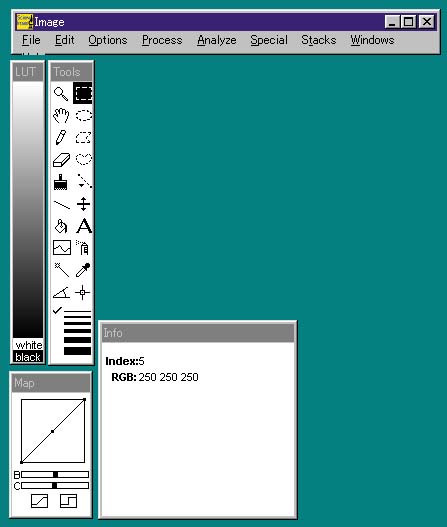
2.Scion Imageの起動と設定
2.1 Scion Imageの起動画面
Scion Imageが起動されると,図2−1のような画面が表示される.「File」,「Edit」などを含むメニューバーが現れると同時に,「LUT」,「Tools」,「Map」,「Info」という4つのウィンドウも表示される.
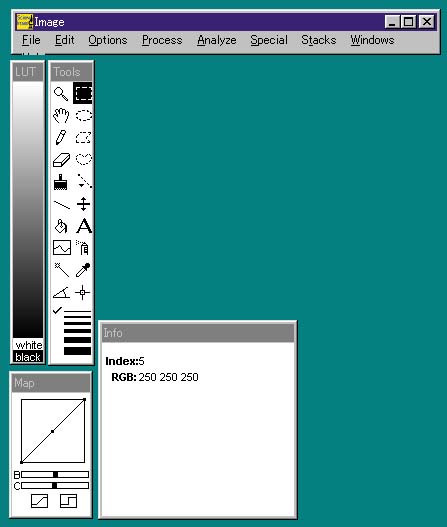
図2−1 NIH Imageの起動画面
「LUT」はlook up tabelの略,画素値と表示色の対応を示している.「Tools」には,Photoshopなどでも同種のウィンドウが表示され,線を描いたり領域を選択するためのツール(道具)が用意されている(図2−2).いくつかは市販のソフトウェアと同じ機能であるが,画像中の角度の計測など,Scion Imageに特有のツールもある.
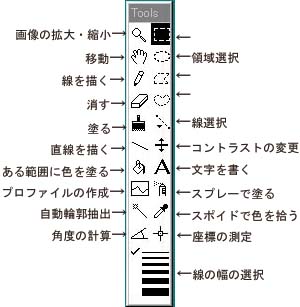
図2−2 Toolsの機能
2.2 Scion Imageの設定
Scion Imageの初期設定は,メニューの「Options」から「Preferences」を選択して行う(図2−3).この設定のなかで最も重要な点は,Undo&Clipboard Buffer Size*1)の設定である.ここの値は取り扱う画像の容量かそれ以上に設定する.本実験では1000キロバイト程度に設定しておく.もしここの設定値が小さい場合,通常の処理は行えるがUndo(取り消し)*2)ができなくなる場合があるので注意が必要である.そのときはUndo&Clipboard Buffer Sizeを適宜増加させる.
なお,このウィンドウで設定値を変えたときは,メニュー「File」から「Record Preference」を選択し,NHI Imageを一度終了してもう一度再起動した方がよい.
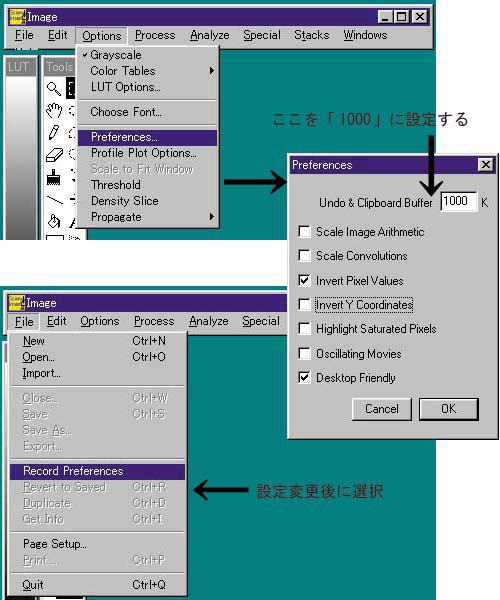
図2−3 初期設定の方法
*1) Undo & Clipboard Buffer Size
Undoはやり直しの意味であり,やり直すために1つ前の作業を保存する必要がある.この値は,その保存領域の量を設定する.大きな画像を扱う場合には,その容量に応じて設定する必要がある.
*2) Undo(取り消し)
1つ前の作業のやり直しのこと.初期設定でUndo & Clipboard Buffer Sizeの量が適切に設定されていないとやり直しができない.